Jak najít nejstarší a nejnovější data v rozsahu v aplikaci Excel?
Ve sloupci s daty není snadné rychle zjistit nejstarší datum a poslední datum, pokud nemůžete data seřadit. Ve skutečnosti existuje několik složitých způsobů, jak snadno a pohodlně zjistit nejstarší a nejnovější data v aplikaci Excel.
- Najděte nejstarší a nejnovější data s funkcemi
- Najděte nejstarší a nejnovější data pomocí Kutools pro Excel
- Najděte nejstarší a poslední data v každém řádku / sloupci v aplikaci Excel
- Najděte nejstarší nebo poslední data na základě kritérií v jiném sloupci (podle skupiny)
Najděte nejstarší a nejnovější data s funkcemi
Předpokládejme, že chcete zjistit nejbližší datum a poslední datum v rozsahu A1: D7, viz následující snímek obrazovky:

1. Min funkce pro nalezení nejbližšího data
Do prázdné buňky zadejte vzorec = MIN (A1: D7), a stiskněte tlačítko vstoupit klíč. Co nejdříve vrátí nejbližší data v aktivní buňce.

2. Malá funkce pro nalezení nejbližšího data
Můžete také použít vzorec = MALÉ (A1: D7,1) rychle získat nejbližší data.
3. Funkce Max pro nalezení posledního data
Pokud chcete zjistit nejnovější data v rozsahu, můžete zadat vzorec = MAX (A1: D7), a stiskněte tlačítko vstoupit klíč.
4. Velká funkce pro nalezení nejnovějšího data
Tento vzorec = VELKÝ (A1: D7,1) vám pomůže rychle získat nejnovější data.
Najděte nejstarší a nejnovější data pomocí Kutools pro Excel
Pokud máte Kutools pro Excel nainstalován, jeho Szvolte buňky s maximální nebo minimální hodnotou Nástroj vám pomůže rychle zjistit nejbližší datum a poslední data, aniž byste si pamatovali funkce.
Kutools pro Excel - Baleno s více než 300 základními nástroji pro Excel. Užijte si plnohodnotnou 30denní zkušební verzi ZDARMA bez nutnosti kreditní karty! Stáhnout nyní!
1. Vyberte rozsah, ve kterém si vyzvednete formulář pro nejnovější nebo nejbližší datum. V takovém případě vyberte rozsah A1: D7 a klepněte na Kutools > vybrat > Vyberte buňky s maximální nebo minimální hodnotou.
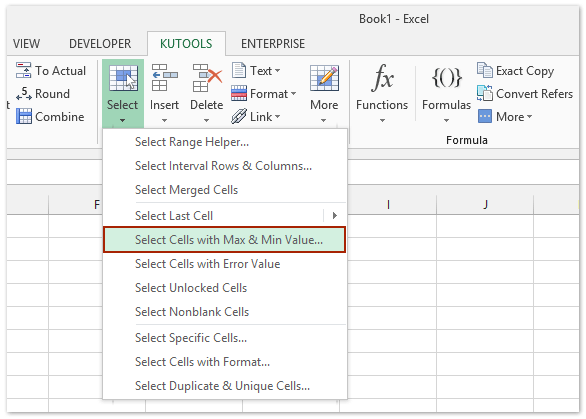
2. Určete nastavení, jak ukazuje následující snímek obrazovky:
(1) Chcete-li zjistit nejnovější datum, zkontrolujte Maximální hodnota volba; nebo zkontrolujte Minimální hodnota možnost pro nejbližší datum;
(2) Zkontrolujte Buňka možnost a Pouze první buňka volba.

3. cvaknutí OK. Poté bude najednou vybrána buňka s nejnovějším datem nebo nejstarším datem ve výběru.
Kutools pro Excel - Supercharge Excel s více než 300 základními nástroji. Užijte si plnohodnotnou 30denní zkušební verzi ZDARMA bez nutnosti kreditní karty! Get It Now
Najděte nejstarší nebo nejnovější data v každém řádku / sloupci v aplikaci Excel
Toto Szvolte buňky s maximální nebo minimální hodnotou užitečnost Kutools pro Excel také podporuje snadný výběr maximální hodnoty nebo minimální hodnoty v každém sloupci nebo v každém řádku:
Kutools pro Excel - Baleno s více než 300 základními nástroji pro Excel. Užijte si plnohodnotnou 30denní zkušební verzi ZDARMA bez nutnosti kreditní karty! Stáhnout nyní!
Vyberte rozsah, ze kterého si vyzvednete nejnovější nebo nejbližší datum, a klikněte Kutools > vybrat > Vyberte buňky s maximální nebo minimální hodnotoua poté zadejte možnosti podle níže uvedeného snímku obrazovky:

Kontrola Celá řada možnost vyhledat poslední datum v každém řádku:

Kontrola Celý sloupec možnost vyhledat poslední datum v každém řádku:

Kutools pro Excel - Supercharge Excel s více než 300 základními nástroji. Užijte si plnohodnotnou 30denní zkušební verzi ZDARMA bez nutnosti kreditní karty! Get It Now
Ukázka: vyhledejte nejstarší a nejnovější data v rozsahu nebo v každém řádku / sloupci rozsahu
Snadno vyhledejte maximální / minimální hodnotu na základě kritérií v jiném sloupci (podle skupiny) v aplikaci Excel
Kutools pro Excel Pokročilé kombinování řádků nástroj může pomoci uživatelům aplikace Excel rychle snadno zjistit maximální hodnotu minimální hodnoty každé položky v jiném sloupci.

Tento nástroj Advanced Combine Rows může také kombinovat řádky a oddělit hodnoty podle zadaných značek nebo kombinovat řádky a vypočítat jejich součty, počet výskytů, maximální / minimální hodnoty, průměry atd.
Související články:
- Vyberte maximální data s maximální funkcí
- Vyberte nejvyšší a nejnižší hodnotu
- Vyberte minimální data s funkcí min
Nejlepší nástroje pro produktivitu v kanceláři
Rozšiřte své dovednosti Excel pomocí Kutools pro Excel a zažijte efektivitu jako nikdy předtím. Kutools for Excel nabízí více než 300 pokročilých funkcí pro zvýšení produktivity a úsporu času. Kliknutím sem získáte funkci, kterou nejvíce potřebujete...

Office Tab přináší do Office rozhraní s kartami a usnadňuje vám práci
- Povolte úpravy a čtení na kartách ve Wordu, Excelu, PowerPointu, Publisher, Access, Visio a Project.
- Otevřete a vytvořte více dokumentů na nových kartách ve stejném okně, nikoli v nových oknech.
- Zvyšuje vaši produktivitu o 50%a snižuje stovky kliknutí myší každý den!
